ps夜景灯光效果教程(2)
来源:photoshop联盟
作者:Sener
学习:88677人次
3、把背景图层复制一层,按Ctrl+ Shift + ] 置顶,如下图。

<图6>
4、进入通道面板,把蓝色通道复制一份,得到蓝副本通道,按Ctrl+ L 调整色阶,把天空部分调白,再按Ctrl + M 调整曲线,把底部转为黑色,如下图。
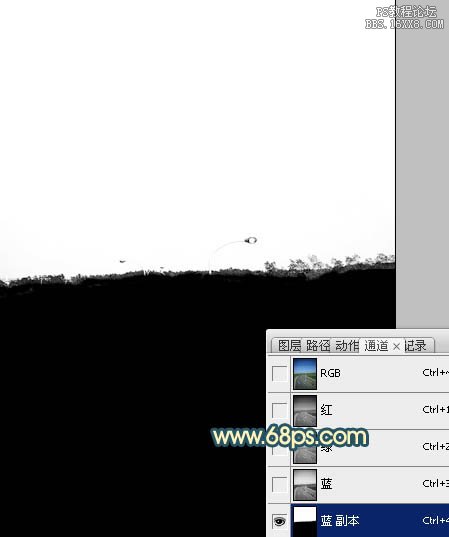
<图7>
5、载入当前通道选区,点RGB通道返回图层面板,给当前图层添加图层蒙版,得到所需的天空部分,如下图。
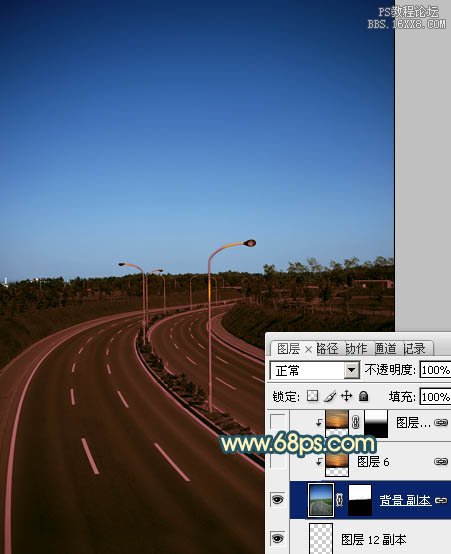
<图8>
6、打开天空素材,拖进来,按Ctrl+ Alt + G 创建剪贴蒙版,然后调整位置及大小,如下图。


<图9>
7、把天空素材复制一层(查看是否是剪贴蒙版状态,如果不是需要按Ctrl+ Alt + G 创建剪贴蒙版),混合模式改为“正片叠底”,添加图层蒙版,用黑色画笔把底部擦出来。

<图10>
8、把当前图层再复制一层,混合模式不变,如下图。这两步把天空部分压暗。
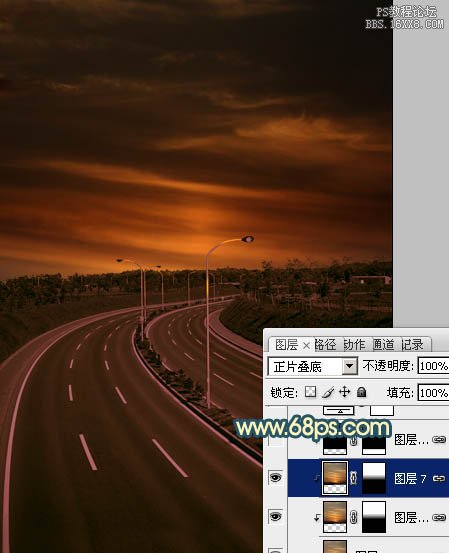
<图11>
学习 · 提示
相关教程
关注大神微博加入>>
网友求助,请回答!







